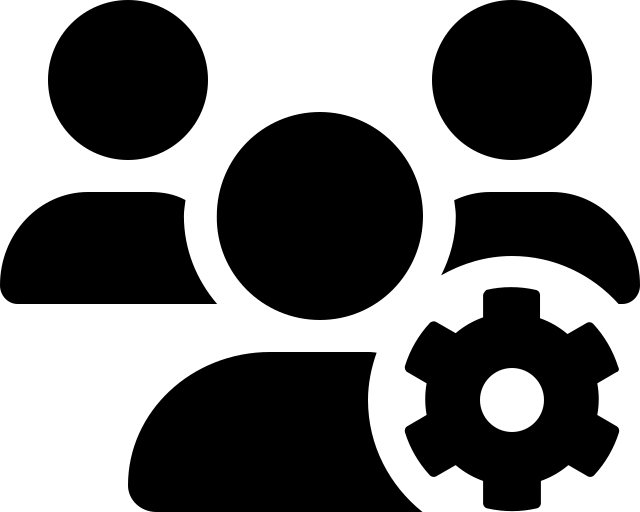Meta-Suchmaschine
Lizenziert
Ökonomie
Sozialwissenschaften
Psychologie/Psychiatrie/Verhaltensforschung
Gesundheitssysteme/-politik
Breites Spektrum an Dokumententypen
Breites Spektrum an Forschungsdesigns
International
Deutsch
Deutsch
Englisch
Mehrere Suchsprachen
Je Teildatenbank unterschiedlich
- wiso durchsucht mehrere Fachdatenbanken in Abhängigkeit der lizensierten Medienmodule und/oder weiteren Inhalte. Die folgenden Angaben beziehen sich auf die vorliegende lizensierte Version von wiso (Medienmodule Wirtschaftswissenschaften und Sozialwissenschaften): BLISS Betriebswirtschaftliche Literatur (WiWi, SoWi), ECONIS Wirtschaftswissenschaftl. Lit. (WiWi), MIND Kreditwirtschaftliche Literatur, Referenz (WiWi), Kölner Betriebswirtschaftlicher Katalog (WiWi), FinEcon Finanz- und Wirtschaftsdatenbank (WiWi), ifo Katalog Volkswirtschaft (WiWi), ifo Publikationen Volkswirtschaft (WiWi), IHS Wirtschafts- und Sozialwiss. Lit. (WiWi, SoWi), Arbeitswissenschaftliche Literatur (WiWi), BEFO Betriebsführung und -organisation (WiWi), HWWA Betriebs- u. Volkswirtschaftl. Lit. (WiWi), SSOAR - Social Science Open Access Repository (SoWi), SOLIS Sozialwissenschaftliche Literatur (SoWi), SOFIS Sozialwiss. Forschungsinformation (SoWi), WAO World Affairs Online (SoWi), DZI SoLit Lit. f. Sozialarb./Sozialpäd. (SoWi)
- Angaben zu den einzelnen Fachdatenbanken finden sich im linken, blau gefärbten Bereich unter “Literaturnachweise”. Dort auf “alle Quellen anzeigen” klicken und in dem sich öffnenden Fenster auf die gewünschte Fachdatenbank klicken. Es öffnet sich nun die Suche in der angewählten Fachdatenbank. Neben der Überschrift “Suchen in… (Name der Fachdatenbank)” ist ein grau markiertes i-Kästchen, mit einem Klick auf diesem öffnet sich ein Informationsfenster zur jeweiligen Fachdatenbank.
- Die Medienmodule können je nach Bedarf komplett oder teilweise lizensiert werden. Dies gilt ebenso für Presse-Artikel, Firmen-, Markt- und Personeninformationen, Statistiken und Videokurse.
Grundlegende Funktionen
Suchfunktionen
Mögliche Operatoren sind: AND (auch mit und, (Leerzeichen), and, + oder & in der Syntax schreibbar), OR (auch mit oder, or oder , (Komma) in der Syntax schreibbar), NOT (auch mit not, nicht oder - in der Syntax schreibbar).
Begriffe und Operatoren, die in Klammern gesetzt werden, werden vor außerhalb stehenden Begriffen und Operatoren verknüpft. Beispielsweise sozialrecht & (pflege , medizin). Initial werden daraufhin jene Dokumente angeführt, welche die Termini pflege oder medizin beinhalten. Darüber hinaus muss der Begriff sozialrecht enthalten sein.
wiso verfügt über eine Vielzahl von Wildcards, die bei den Suchbefehlen aufgeführt sind.
wiso verfügt über eine Vielzahl von Wortabstandsoperatoren, die bei den Suchbefehlen aufgeführt sind.
Kombination von Anführungszeichen und Wildcards möglich.
Durch Eingabe in der Hauptsuchmaske ohne weitere Eingrenzungen möglich.
Mittels Suchfiltern und -befehlen möglich.
Mittels Suchfiltern und -befehlen möglich.
Primär gibt es eine Hauptsuchmaske. In der erweiterten Suchmaske sind zudem Suchmasken für die Felder Grafik, Titel, Person, Firma, Schlagworte, Branche, Land und Erscheinungsdatum oder Zeitraum verfügbar.
Filterfunktionen
Primär ist die Auswahl zwischen Erscheinungsdatum und Zeitraum (vom aktuellen Datum zurück aus) möglich.
Filterung nach eBook, Fachzeitschrift, Literaturnachweis, Presse, Firmeninformation, Marktdaten und Personeninformation möglich. Welche Publikationstypen bzw. Medien verfügbar sind, hängt von der Lizensierung durch die jeweilige Einrichtung ab.
Filterung nach Regionen, Personen, Firmen & Organisationen, Branchen möglich. Welche Filter genau verfügbar sind, hängt von der Lizensierung durch die jeweilige Einrichtung ab.
Darstellung von Suchergebnissen
Im Bereich der Suchergebnisse ist im Register ”Einstellungen” eine Sortierung nach Datum (in absteigender Rehenfolge) möglich.
Im Bereich der Suchergebnisse ist im Register ”Einstellungen” eine Sortierung nach Relevanz möglich.
10, 25 oder 50 Treffer.
Suchverlauf und -export
Suchverlauf ist über ”Mein wiso” mit Klick auf “Suchverlauf” abrufbar.
In der erweiterten Suche kann Monitoring aktiviert werden (Benachrichtigung via Mail – dies ist aber erst nach Anlegen eines Benutzerkontos möglich). Darüber hinaus kann unter ”Mein wiso” unter dem Register ”Monitoring” das gespeicherte Suchprofil verwaltet werden. Ebenso ist ein eigenes Zeitschriften-Monitoring möglich bzw. die Verwaltung von Empfängergruppen.
In der für die Erstellung dieses Infoblattes lizensierten Version von wiso: Treffer müssen vorab ausgewählt werden. Anschließend kann der Treffer in Citavi, EndNote oder RefWorks exportiert werden. Zusätzlich ist eine Speicherung in den Ausgabeformaten PDF, Word und HTML möglich. Eine andere Möglichkeit ist der Export als csv-Datei. Export in der hier lizensierten Version einzeln oder blockweise bis maximal 50 Treffer auf einmal möglich.
Hilfsfunktionen
Erstellung eines Kontos möglich. Beispielsweise für das Speichern von Recherchen oder automatische Benachrichtigungen über neu indexierte Publikationen/Treffer.
Spezielle Funktionen
Wichtige Suchbefehle
Die Suchbefehle werden manuell als Befehl in die Suchstrategie eingegeben. Sie dienen dazu, spezifisch für einzelne Begriffe festzulegen, wo nach diesen gesucht wird.
Suchbegriff wird nur im Titel gesucht.
Suchbegriff wird nur im Abstract gesucht.
Suchbegriff wird sowohl im Titel als auch im Abstract gesucht.
Dokumente mit einer bestimmten Wortanzahl können gefiltert werden. Beispielsweise würde der hier angeführte Befehl bedeuten, dass Dokumente, die den Suchbegriff Pflege enthalten, mehr oder weniger als 10.000 Wörter enthalten müssen, um in den Suchergebnissen angezeigt zu werden.
Sucht nach Treffern mit zwei Begriffen in einer beliebigen Reihenfolge direkt nebeneinander.
Sucht nach Treffern mit zwei Begriffen in einer beliebigen Reihenfolge, bei denen eine definierte maximale Anzahl an Wörtern dazwischenliegen darf. Die rechts dargestellte Eingabe würde jene Treffer finden, die beide Begriffe im Abstand von null, einem oder zwei Wörtern enthalten.
Funktion, die angibt, dass der Suchbegriff unter den ersten Wörtern der angegebenen Anzahl vorkommt (Spannweite zwischen 5 und 200 Wörtern möglich). Ergänzt kann der Befehl durch .ti. (Titel) oder .ab. (Abstract). Beispielsweise würde strafrecht.ti./f5 – Befehl bedeuten, dass unter den ersten fünf Wörtern im Titel der Begriff ”Strafrecht” vorkommen muss.
Der Suchbegriff muss in einer bestimmten Anzahl vorkommen. Die Spannweite liegt zwischen 1 und 999.
Suchbegriffe müssen in einem Satz vorkommen. Kann auf Titel oder Abstract durch Kombination mit dem Befehlen .ti. oder .ab. eingeschränkt werden.
Suchbegriffe müssen in ein und demselben Suchfeld (z.B. Titel, Autor, Land, etc.) vorkommen.
Ersetzt null oder beliebig viele Zeichen. Kann am Anfang innerhalb oder am Ende eines Wortes verwendet werden. Auch mehrfache Verwendungen innerhalb eines Wortes möglich.
Ersetzt null oder eine gewünschte Maximalzahl von Zeichen (mögliche Spannweite: 2 bis 9).
Ersetzt null oder ein Zeichen. Kann am Anfang innerhalb oder am Ende eines Wortes verwendet werden. Auch mehrfache Verwendung möglich beispielsweise ersetzt ?? zwei Zeichen.
Schlagwortsuche
Es werden drei unterschiedliche Thesauri von wiso verwendet, die alle baumartig aufgebaut sind: (1) Standard Thesaurus Wirtschaft, (2) Thesaurus Sozialwissenschaften und (3) Thesaurus Psychologie). Alle drei sind oben rechts auf der Startseite abrufbar.
In der oberen Leiste rechts auf den Reiter “Thesaurus” klicken.
Es lassen sich drei verschiedene Thesauri mit einem Klick auf den jeweiligen Thesaurus auswählen: a) Standardthesaurus Wirtschaft: Der Thesaurus umfasst sieben Themenbereiche (Allgemeinwörter, Betriebswirtschaft, Geographische Begriffe, Nachbarwissenschaften, Produkte, Volkswirtschaf und Wirtschaftssektoren). Die Themenbereiche sind einzeln durchsuchbar. Das Hauptschlagwort bzw. der Deskriptor können ausgewählt werden (Ein- und Mehrfachauswahl). Der Umfang und Inhalt der Deskriptoren ist unterschiedlich. Zur Verfügung stehen deutsche und englische Synonyme, Ober- und Unterbegriffe, verwandte Begriffe und deren Zuordnung. Ebenso ist es möglich, dass gewisse Begriffe nicht hinterlegt sind (bspw.
N.00 Nachbarwissenschaften). b) Thesaurus Sozialwissenschaften: Der Thesaurus umfasst sechs Themenbereiche (Grundlagen der Sozialwissenschaften, Gesellschaft, Soziales Verhalten, Grundlagen und Erscheinungsformen, Interdisziplinäre Anwendungsbereiche der Sozialwissenschaften, Problemfelder, die überwiegend von einzelnen Sozialwissenschaften behandelt werden, Sonderlisten). Zudem sind Bezeichnungen aus den Geisteswissenschaften und Naturwissenschaften sowie Technik überführt. Auch hier sind die Themenbereiche einzeln durchsuchbar. Das Hauptschlagwort bzw. der Deskriptor können ausgewählt werden (Ein- und Mehrfachauswahl). Der Umfang und Inhalt der Deskriptoren ist unterschiedlich. Zur Verfügung stehen deutsche und englische Synonyme, Ober- und Unterbegriffe, verwandte Begriffe und deren Zuordnung. c) Thesaurus Psychologie: Der Thesaurus Psychologie dient als Hilfsmittel zur Recherche in der Datenbank PSYNDEX. Er umfasst die ”Psychological Index Terms” der American Psychological Association (APA) inklusive der deutschsprachigen Übersetzung. Im Suchfeld können etwaige Begriffe eingegeben werden wie z.B. Depression. Im anschließenden Suchergebnis werden die mögliche Deskriptoren aufgelistet. Auch hier variiert der Umfang und Inhalt der Deskriptoren. Zur Verfügung stehen deutsche und englische Synonyme, Ober- und Unterbegriffe, verwandte Begriffe und deren Zuordnung.In die Suchmaske kann ein Begriff eingegeben werden, anschließend auf “Suchen” klicken.
Es erscheint eine Liste von Schlagwortvorschlägen und folgende Optionen stehen zur Auswahl. Das gewünschte Schlagwort ist anzuklicken, anschließend erscheint eine Liste, die je nach Vorhandensein deutsche und/oder englische Synonyme, ober- und/oder untergeordnete Schlagwörter sowie verwandte Schlagwörter enthält. Alternativ kann in den Thesauri Wirtschaft und Sozialwissenschaften auch direkt links in der Baumansicht nach Schlagwörtern gesucht werden. Mit einem Klick auf das Pfeilsymbol (oder das Häkchen bei exakt passenden Schlagwörtern) vor dem jeweiligen Begriff kann das gewünschte Schlagwort in die rechtsstehende und grün unterlegte Box “Ihre gesammelten Suchbegriffe” aufgenommen werden, zu der auf diese Art auch weitere Schlagwörter hinzugefügt werden können. Mit einem Klick auf “in wiso-Suche übernehmen” wird die Liste der auf diese Weise gesammelten Schlagwörter automatisch in das Schlagwort-Suchfeld übertragen.
Export von Treffern
Export einzelner Treffer
- Auswahl gewünschter Treffer mittels Häkchen im Kästchen links daneben.
- Rechts oberhalb der Trefferliste auf das Symbol mit dem Pfeil nach oben (“Exportieren”) klicken. In dem sich öffnenden Fenster ist csv als einziges Dateiformat bereits ausgewählt. Zur Bestätigung des Exports auf “OK” klicken.
- Auf “Auswahl anzeigen” links oberhalb der Trefferliste klicken und in dem sich öffnenden Fenster auf das Symbol mit dem Pfeil nach oben (“Exportieren”). Im nächsten Fenster Citavi, EndNote oder RefWorks auswählen und mit “OK” bestätigen. So können in der für die Erstellung dieses Infoblatts lizensierten Version maximal 19 Treffer auf einmal exportiert werden.
- Alle weiteren Schritte sind abhängig vom verwendeten Internetbrowser und Literaturverwaltungsprogramm.
Export aller Treffer auf einmal
Export aller Treffer (Alternative)
- Unter “Einstellungen” rechts oberhalb der Trefferliste bei “Treffer pro Seite” 50 Treffer auswählen. Dies ist die Maximalzahl der in der für die Erstellung dieses Infoblatts lizensierten Version auf einmal exportierbaren Treffer.
- Das Häkchen bei “alle” links oberhalb der Trefferliste setzen, um alle 50 auf der Seite angezeigten Treffer zu markieren.
- Rechts oberhalb der Trefferliste auf das Symbol mit dem Pfeil nach oben (“Exportieren”) klicken. In dem sich öffnenden Fenster ist csv als einziges Dateiformat bereits ausgewählt. Zur Bestätigung des Exports auf “OK” klicken.
- Alle weiteren Schritte sind abhängig vom verwendeten Internetbrowser und Literaturverwaltungsprogramm.